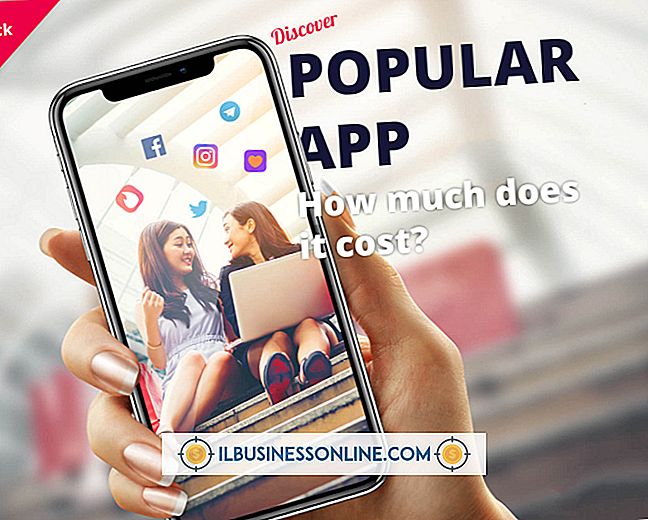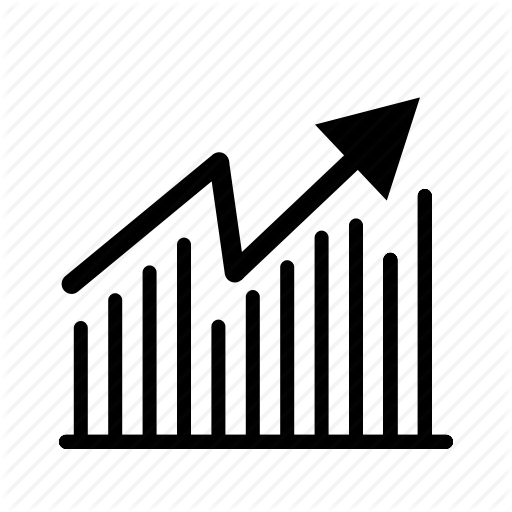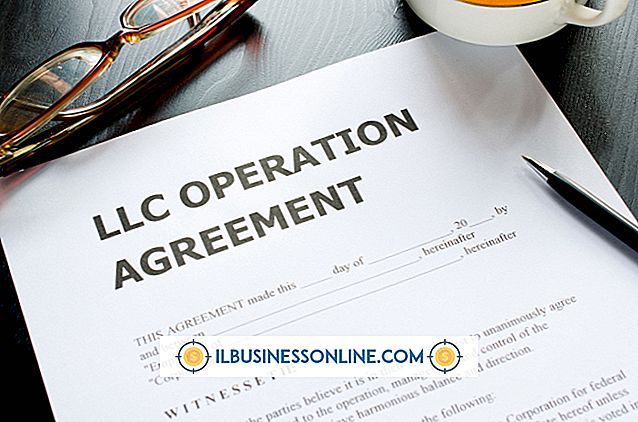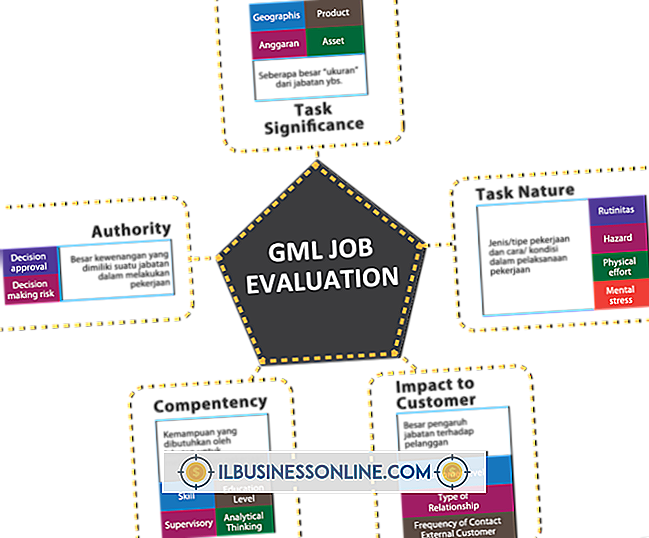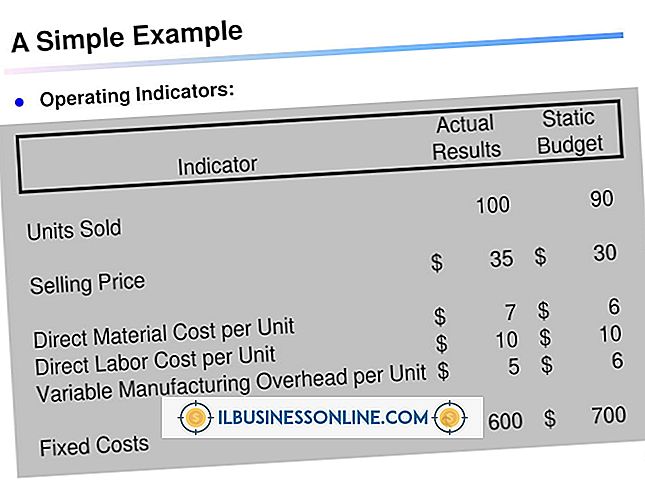セーフモードまたは通常にならないラップトップからウイルスを取り除く方法

多くのウイルスは、包括的なウイルススキャンを実行する能力を即座に遮断します。 これらのウイルスを駆除するには、ウイルスが追加したファイルを把握し、通常のオペレーティングシステムの外部でハードドライブにアクセスする必要があります。
あなたが始める前に
コンピュータが感染したら、すぐにいくつかの準備手順を実行する必要があります。 まず、ウイルスの継続的な拡大を防ぎ、ネットワークへの影響を防ぐために、感染したコンピュータをネットワークから切断します。 さらに、インターネットにアクセスしてWebを閲覧できる2台目のデバイスがあることを確認します(スマートフォンでも2台目のコンピューターでも)。 最後に、感染したコンピュータの起動オプションを調整する方法を理解してください。 これは、コンピュータの電源を入れた直後にF1キーまたはDelキーを押すことによってアクセスされるBIOSの設定を変更することによって実行できます。 コンピュータによっては、「ブートメニュー」を読み込むオプションもあります。
ほとんどのウイルスは、マカフィーやシマンテックなど、多くの有名なウイルス対策会社を通じて詳細に文書化されています(「参考文献」を参照)。 別のデバイスを使用して、シャットダウン前に受信したポップアップやウイルスの名前など、ウイルス感染に関する重要な情報を調べます。
ウイルス対策オペレーティングシステム
ウイルスを駆除するための秘訣は、感染したハードドライブでスキャンを実行できる、感染していない別のオペレーティング環境を作成することです。 これを実現するために、CDまたはフラッシュドライブベースの「プレインストール環境」など、さまざまなツールがあります。 PEは基本的に、ハードドライブを使用せずにWindowsまたはLinuxの簡易版をロードします。 UBCD4WinやAVG Rescue CDなどの多くのPEメディアディスク(「参考文献」を参照)には、完全ウイルス駆除スキャンを実行するためのツールが含まれています。 これらのディスクをダウンロードして焼くか、USBドライブにマウントしてから、感染したコンピュータのCPU、メモリ、およびビデオを使用してそれらに保存されているオペレーティングシステムを起動します。 起動したら、Windowsで作業しているかのように診断ツールを実行できます。
手動による削除
CDバーナーやリーダーがない場合は、感染したハードドライブをセカンドドライブとして別のPCに取り付けることができます。 これを行うことによって、あなたは他のコンピュータの良いハードドライブから起動し、そして単に感染したドライブのファイルを閲覧する。 このモードでは、SymantecやMcAfeeなどの信頼できる多数のウイルスデータベースを通じて、オンラインでリストされている手動の削除手順に従うことができます(「参考文献」を参照)。 このモードでは、PCをそれ以上損傷しないように注意してください。 手動の削除手順では、多くの場合、重要なシステムファイルとレジストリを変更する必要があります。 不適切な変更を加える、または誤ったファイルを削除すると、さらにPCに損傷を与える可能性があります。
やり直す
PEディスクと別のコンピュータで問題が解決されない場合は、フォーマットして再インストールする必要があります。 最初にハードドライブを別のコンピュータに取り付け、可能であれば、まだバックアップしていない文書をコピーしてください。 次に、ハードドライブを元のコンピュータに戻し、付属のディスクから、または独自の回復オプションを使用して、オペレーティングシステムを再インストールします。 再感染を防ぐために、このプロセス中にハードドライブの完全な再フォーマットを必ず行ってください。